Turbo C官方版是Borland公司推出的一款超级好用的的编译工具软件,同时也是一个极易学习和使用的集成开发环境。Turbo C是一款完美集成中文环境的精巧强大的C/C++语言编程学习工具,它并非dos版本,而是可视化的windows环境编程工具,使用非常便捷,它是编程爱好者学习的最佳选择,u有需要的用户欢迎到本站下载。
Turbo C官方版注意事项
由于与64位版本的Windows不兼容,Turbo C会无法启动或运行。安装程序之前要查看电脑属性是否32位,再进行安装。
Turbo C官方版特色
1、为了照顾不熟悉DOS环境软件操作的广大初学者,让大家能在Windows环境下方便地安装TurboC/C++v3.0,可以将 TurboC/C++v3.0安装在任意指定目录,无需修改Options菜单里的Directory选项,即可正常编译标准C和C++程序!
2、“〖程序设计〗TurboC&C++v3.0配置工具”菜单中,建立了修改当前编译语法的快捷方式,选择C或C++编译方式后再重新打开TurboC&C++3.0即可;
3、安装程序将在开始菜单上建立“〖程序设计〗TurboC&C++v3.0”菜单,并建立启动TurboC++的快捷方式和配置卸载工具,还有其它相关的一些快捷方式;
4、建立的C/C++程序文件将保存在“安装目录TCPPProject”目录下,开始菜单上会建立“我的Project目录”的快捷方式,保存更方便;
5、程序输出的.OBJ和.EXE文件将保存在“安装目录TCPPOutput”目录下,开始菜单上会建立“输出文件Output目录”的快捷方式,管理更方便;
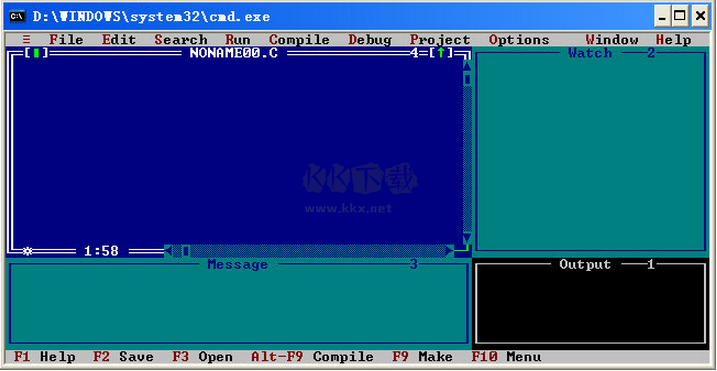
Turbo C官方版使用方法
Turbo C的内部命令介绍
按F1获得有关当前我在的信息(运行、编译等的帮助)。
按F5放大/缩小活动窗口。
按F6开/关窗口。
按F10菜单与活动窗口之间的相互切换。
Turbo C官方版常见问题
turbo c IDE 集成编译环境热键有哪些?
F1 : 打开帮助
F2 : 保存文件
F3 : 打开文件
F5 : 缩放窗口
Alt+F5 : 查看输出
F7 : 单步跟踪
F8 : 跟踪执行
Alt+F9 : 编译文件
F9 : 构建文件
Ctrl+F9 : 编译运行
Turbo C命令行开关有哪些?
Turbo C集成开发环境接收下面一命令行开关
/c开关导致配置文件的加载。键入TC命令,后跟/c及配置文件名(/c和文件名不要留空格):
tc/cmyconfig.c
/b开关使TC重新编译project里的所有文件,在标准输出设备上打印编译消息并返回DOS。键入TC命令,后跟一个单独的/b或由/c引入配置文件名后跟/b:
tc/cmyconfig.c /b
tc /b
/m表示make而不是重新生成(也就是说,只编译连接那些过时的文件)。键入TC命令,后跟一个单独的/m或由/c引入配置文件名后跟/m。
tc/cmyconfig.c /m
tc /m
/d开关使TC在检测到合适的硬件的时候使用双监视器方式,如果没有合适的硬件,/d将被忽略。双监视器模式是在运行或调试程序时使用的。
Turboc 运行程序关不了退不出来,怎么办?
答:如果出现上述情况,你可以尝试按下ctrl+C快捷键进行关闭或者输入EXIT(退出)回车。

Turbo C官方版用户评论
将离草:
相当好用的编译软件,一直都在用,很适合初学者。
这糖带玻璃:
集成的开发环境也很不错,值得推荐!
西瓜霜:
试用了一下,真的挺不错的,推荐一下。
天道酬勤:
软件小巧,简单实用,使用它可轻松建立运行C程序,是学习C语言课程必备工具


 Turbo C官方版 v3.0免费版3.96 MB
Turbo C官方版 v3.0免费版3.96 MB